win10中怎么打开造字工具
不得不说win10操作系统的功能实在是太强大了,不仅开机速度快,操作界面新颖,竟然还自带了造字软件。但是win10造字软件要怎么打开呢?今天小编就给大家说说win10怎么打开造字工具的这个问题
不得不说win10操作系统的功能实在是太强大了,不仅开机速度快,操作界面新颖,竟然还自带了造字软件。但是win10造字软件要怎么打开呢?今天小编就给大家说说win10怎么打开造字工具的这个问题。
由于造字工具并没有在附件当中,所以很多用户都被win10怎么打开造字工具这个问题给难倒了,甚至很多用户根本就不知道系统中有这样的一个程序。不过不必担心有小编在呢,下面,小编就来告诉你们win10打开造字工具的方法。
1,首先,打开控制面板,进入界面后在右上角的搜索栏中输入“字”回车键,如图下所示;
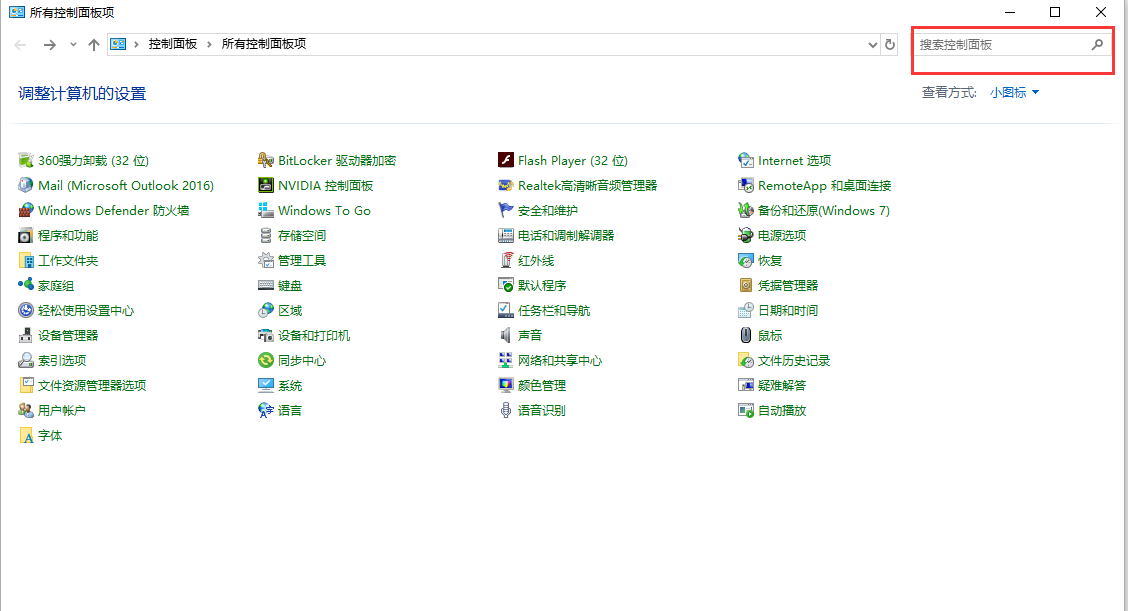
2,然后点击字体下面的“专用字符编辑程序”如图下所示;

3,此时,win10造字软件就打开啦!

以上就是win10打开造字工具的操作方法啦~
声明:本文内容来源自网络,文字、图片等素材版权属于原作者,平台转载素材出于传递更多信息,文章内容仅供参考与学习,切勿作为商业目的使用。如果侵害了您的合法权益,请您及时与我们联系,我们会在第一时间进行处理!我们尊重版权,也致力于保护版权,站搜网感谢您的分享!






